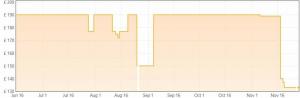Kuinka asentaa iOS 9: n julkinen beeta iPhoneen ja iPadiin
Ajattelen kokeilla iOS 9? Tässä on asennusprosessin loppu ja varotoimet, jotka on toteutettava ennen julkiseen beta-ilmoittautumista
Jos unohdit sen, Apple tarjoaa ensimmäistä kertaa yleisölle eikä vain kehittäjille mahdollisuuden kokeilla uusinta iOS-päivitystä ennen syksyn julkaisua.
Se ei ole täysin valmis versio Applen uusimmasta mobiili-käyttöjärjestelmästä, joten siinä on joitain virheitä tai puuttuvia ominaisuuksia, kuten News-sovellus, joka on tällä hetkellä vain Yhdysvalloissa.
Olemme jo käsitelleet avaimen uudelleenkäsittelyssä uutta iOS 9: n ominaisuudet. Joten kun olet lukenut sen ja olet vakuuttunut haluavastasi varhaisen näytelmän, tee se näin.
Toisin kuin saada varhainen katsaus Android M tai Windows 10 Mobile, asiat ovat hieman suoraviivaisempia iOS 9: n julkisen beetan kanssa.
Tässä on isku kerrallaan tili nopeimmasta tavasta saada iOS 9 iPadiin tai iPhoneen ja mitä sinun on tehtävä ennen beta-vaihetta.
KATSO MYÖS: iPhone 6 vs Samsung Galaxy S6
Ennen asennusta
Meidän pitäisi nyt selittää, että hyväksymällä siirtyminen iOS 9: een juuri nyt tarkoittaa, että asiat eivät suju yhtä sujuvasti kuin
iOS 8.4 tai aikaisemmin.Ensinnäkin sinun on tiedettävä, onko sinulla yhteensopiva laite. IPhonille se toimii aina takaisin iPhone 4S: ään. IPad-laitteissa se palaa toisen sukupolven tablettiin ja sisältää kaikki iPad Mini -mallit. Viidennen sukupolven iPod Touchin omistajat voivat myös osallistua toimintaan.
Nyt jos haluat kokeilla sitä, mutta sinulla on myös mahdollisuus palata vakaampaan iOS-versioon, siihen on olemassa tapa.
Ensimmäinen asia, joka sinun on tehtävä, on varmistaa, että kaikki iTunes-sisältösi on varmuuskopioitu tietokoneelle. Jos käytät Applen iCloud-tallennuspalvelua, kannattaa varmuuskopioida myös sisältö, jos sinulla on tarpeeksi tilaa.
Jos haluat siirtyä varmuuskopiointiin ja arkistointiin iTunesiin, varmista, että missä tahansa tietokoneessa tai Macissa, jossa käytät iTunesia, on uusin versio. Sen pitäisi olla versio 12.2, ja voit tarkistaa sen napsauttamalla tilariviä, kun iTunes on auki, ja valitsemalla Tietoja iTunesista.
KATSO MYÖS: Mikä on paras käyttää pilvivarastopalvelua?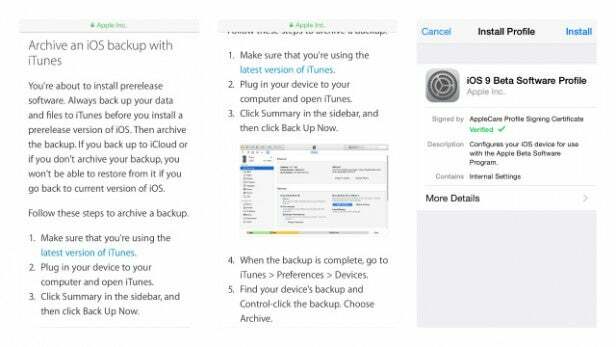
Muista arkistoida ja varmuuskopioida sisältösi ennen iOS 9 -betan asentamista
Kun olet ajan tasalla, on aika kytkeä iPhone, iPad tai iPod Touch tietokoneeseen. Siirry seuraavaksi iTunesin sivupalkkiin ja valitse liitetty iOS-laite. Oikealla etsi vaihtoehto Varmuuskopioi nyt. Tämä voi kestää muutaman minuutin tai kauemmin riippuen siitä, kuinka paljon tavaraa olet saanut siellä.
Kun se on valmis, sinun on nyt palattava hakupalkkiin ja valitsemalla iTunessitten Asetukset ja lopuksi Laitteet. Täällä voit tarkastella kaikkia liitettyjä laitteita. Valitse varmuuskopioitu laite ja napsauta hiiren kakkospainikkeella Arkistoi.
Kun sinun on palattava iOS-laitteesi varmuuskopioituun versioon, voit asettaa puhelimen asetukseksi palautustila sammuttamalla se, kytkemällä laite tietokoneeseen ja pitämällä virtapainiketta painettuna, kunnes sanat Yhdistä iTunesiin tulee näkyviin. Seuraavaksi sinun on valittava vaihtoehto Palauta varmuuskopiosta ja voit valita tekemäsi varmuuskopion ennen iOS 9 -betan asentamista.

Asennetaan julkinen iOS 9 -beta
Koska turvatoimet ovat poissa tieltä, on nyt aika asentaa. Ensimmäinen asia, mitä sinun tarvitsee tehdä, on mennä Apple Beta -ohjelmisto ja rekisteröidy. Tämä on melko suoraviivaista, koska tarvitset vain Apple ID: si ja salasanasi, joita käytät App Store -ostosten tekemiseen. Sen pitäisi kestää vain muutama minuutti.
Palaa nyt iOS-laitteesta, jolla haluat käyttää iOS 9: tä, takaisin Apple Beta -ohjelmisto -sivulle ja kirjaudu sisään. Nyt sinun pitäisi nähdä vaihtoehto pelaamiseen El Capitanin ja IOS 9: n kanssa. Valitse iOS 9 ja sitten on aika ilmoittautua.
Sinun on napsautettava tätä beta.apple.com/profile linkki iOS 9: lle tarvittavien tiedostojen lataamiseen. Kun se on tehty, sinun pitäisi pystyä siirtymään laitteen Asetukset-valikkoon ja sinulla on mahdollisuus siihen Asentaa. Kun olet hyväksynyt beeta-ehdot, noudata ohjeita ja käynnistä laite uudelleen aloittaaksesi tutun asennusprosessin.
Sinun on odotettava tavallista aikaa kuten iOS-asennukselle, ja sitten lyhyen asennuksen jälkeen sinun on hyvä mennä!
KATSO MYÖS: iOS 8 -vinkkejä ja vihjeitä
Mitä sinun tulisi varoa iOS 9: n julkisessa beetaversiossa?
Kun iOS 9 -beta on asennettu onnistuneesti iPad Mini 2: een, iPad Air 2: een ja iPhone 5: een, ensimmäiset kokemuksemme ovat olleet sekoitus hyvää ja pahaa. Jotkut sovellukset ovat odottamattomasti kaatuneet tai yksinkertaisesti jumiutuneet. Mutta uusista ominaisuuksista on tarpeeksi pelata.
Voit pyyhkäistä vasemmalle älykkäämpää hakua varten, säätää äänenlaatua Apple Musicissa, aktivoida vain iPhonen virransäästötilan ja käyttää Windows-esque-moniajoa. Se on vain muutama asia, jonka olemme huomanneet varhaisessa näytelmässämme.
Oletko asentanut julkisen iOS 9: n beta-version? Kerro meille, mitä sinä teet siitä tai jos sinulla on ongelmia sen luomisessa ja suorittamisessa alla olevassa kommenttiosassa.